1、例如要删除下图word2016中的表格。

2、先在表格中点击鼠标左键,选中该表格。

3、选中表格后,点击打开word2016的【布局】选项卡。

4、注意选择表格前word2016不显示【布局】选项卡,只有选中表格后才会显示【布局】选项卡。

5、鼠标左键点击布局选项卡中下图所示的【删除】按钮。

6、弹出下拉菜单后,点击【删除表格】。
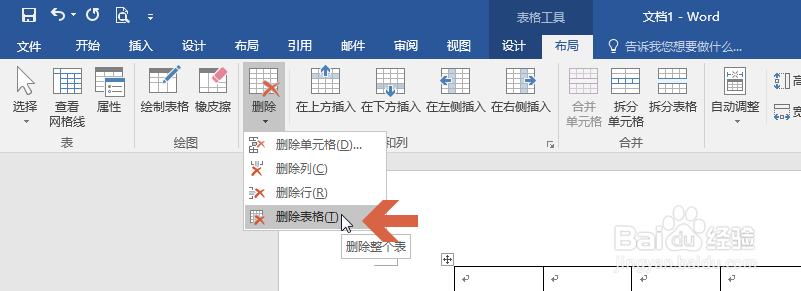
7、这样,整个表格就删除了。

时间:2024-10-14 01:52:47
1、例如要删除下图word2016中的表格。

2、先在表格中点击鼠标左键,选中该表格。

3、选中表格后,点击打开word2016的【布局】选项卡。

4、注意选择表格前word2016不显示【布局】选项卡,只有选中表格后才会显示【布局】选项卡。

5、鼠标左键点击布局选项卡中下图所示的【删除】按钮。

6、弹出下拉菜单后,点击【删除表格】。
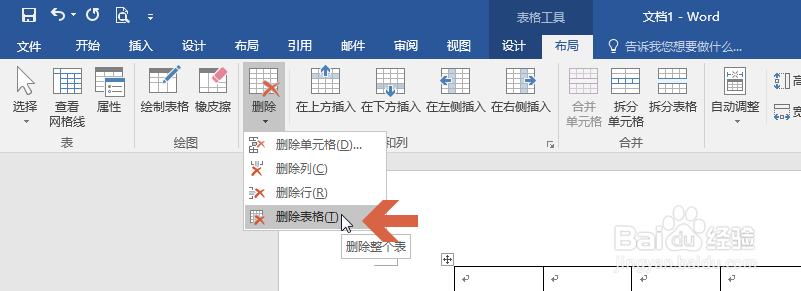
7、这样,整个表格就删除了。

